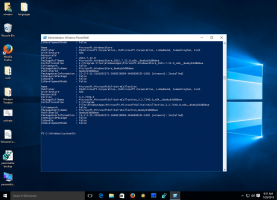Kā iespējot meklēšanas lodziņu uzdevumu pārvaldniekā operētājsistēmā Windows 11
Microsoft strādā pie meklēšanas lodziņa pievienošanas uzdevumu pārvaldniekam. Tas parādīsies tieši virsrakstjoslā, tāpēc lietotājs būs viena klikšķa attālumā, lai meklētu procesus un pakalpojumus pēc vārda, izstrādātāja vai PID. Jaunā funkcija pastāv operētājsistēmā Windows 11, sākot ar Insider Build 25231, taču tā ir paslēpta.
Reklāma
Operētājsistēmā Windows 11 uzdevumu pārvaldniekam ir jauna lietotāja saskarne. Katrai tās lapai tagad ir mini rīkjosla, lai ātrāk piekļūtu bieži izmantotajām opcijām. Klasiskās cilnes ir aizstājusi hamburgeru izvēlne ar sadaļām kreisajā pusē. Tagad tas atbalsta tumšo režīmu, seko akcentu krāsai un kā speciāla iestatījumu lapa. Microsoft turpina uzlabot lietotni ar katru lielāko Windows 11 atjauninājumu. Pavisam nesen tas saņēma atbalstu Live Kernel izgāztuves.
Operētājsistēmā Windows 11 Insider Build 25231 uzdevumu pārvaldnieks ir saņēmis arī meklēšanas lodziņu virsrakstjoslā.

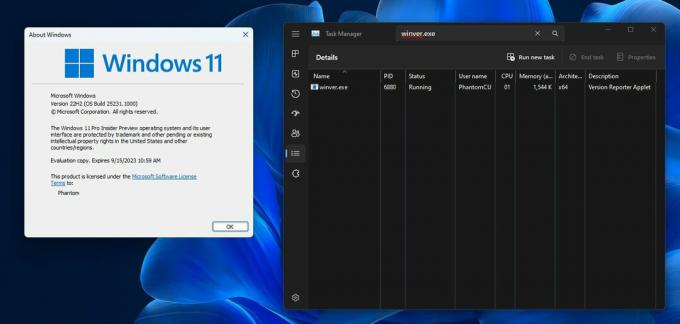
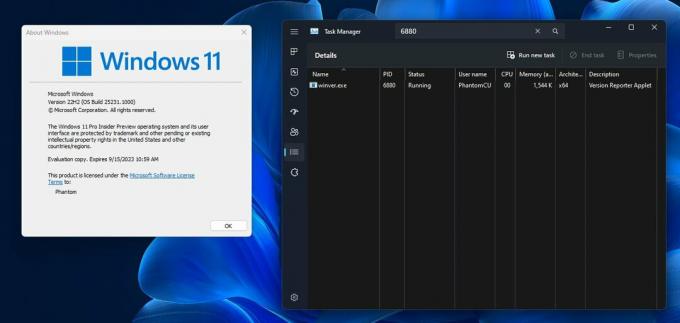
Tā kā tā ir slēpta funkcija, jums ir jāizmanto atvērtā pirmkoda lietotne ViveTool, lai to iespējotu. Taču ņemiet vērā, ka eksperimentālu un nepabeigtu funkciju iespējošana var negatīvi ietekmēt lietotnes stabilitāti un lietotāja pieredzi. Dariet to uzmanīgi. Mēs piedāvājam arī atsaukšanas komandu, kuru varat palaist, ja kaut kas noiet greizi.
Veiciet tālāk norādītās darbības.
Uzdevumu pārvaldniekā iespējojiet meklēšanas lodziņu
- Lejupielādējiet lietotni ViveTool no GitHub.
- Izsaiņojiet lejupielādēto arhīvu uz c:\ViveTool mapi.
- Atveriet a komandu uzvedne vai Terminālis kā administrators. Piem. nospiediet taustiņu kombināciju Win + X un atlasiet terminālis (administrators).
- Konsolē ierakstiet šādu komandu un nospiediet Ievadiet.
c:\vivetool\vivetool /iespējot /id: 39420424. - Pārliecinieties, vai komandrindā tiek parādīts ziņojums "Funkcijas konfigurācija ir veiksmīgi iestatīta"
- Restartējiet datoru, lai lietotu izmaiņas.
Tu esi pabeidzis!
Ja vēlaties atspējot funkcijas, izmantojiet komandu:
c:\vivetool\vivetool /atspējot /id: 39420424 /veikals: abi
Iespējams, ka šīs izmaiņas būs pieejamas Windows 11 2022 atjauninājumā (versija 22H2) kopā ar nākamo atjauninājumu, ar koda nosaukumu Moment 2, plānots no 2023. gada februāra līdz martam.
Avots: PhantomOcean
Ja jums patīk šis raksts, lūdzu, kopīgojiet to, izmantojot tālāk esošās pogas. Tas no jums neprasīs daudz, bet tas palīdzēs mums augt. Paldies par atbalstu!
Reklāma